- augusztus 26, 2020
- által Celia Swift
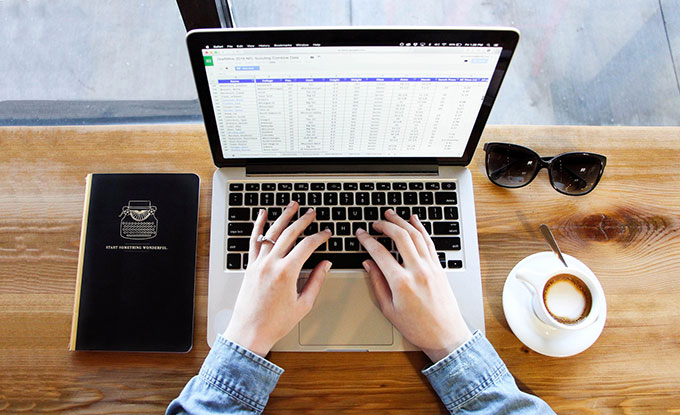
az iWork egyik termelékenységi csomagjaként a Numbers valószínűleg a leggyakrabban használt Mac termelékenységi alkalmazás. Nagyon gyors indítási válaszsebességgel, barátságos billentyűparancsokkal, iCloud Drive több eszköz szinkronizálásával és sok más funkcióval rendelkezik. Nem számít, mit szeretne, listakezelés vagy vállalati jelentés elrendezése, a számok prioritást élveznek a Mac-en. Szóval, hogyan lehet A felhasználó Mac számok, hogy hozzon létre egy táblázatot?
nyitott számok, a legalapvetőbb funkció, amellyel találkozunk, egy sor vagy oszlop gyors hozzáadása. Alapértelmezés szerint az Excel végtelen számú táblázatcellát csempéz, de az egyszerű számok csak korlátozott számú sort és sort mutatnak. Ha sorokat és oszlopokat szeretne hozzáadni a táblázat utolsó sorához vagy oszlopához, mozgassa a kurzort közvetlenül az utolsó sorszám vagy az oszlop melletti utolsó betű körül, tartsa lenyomva a”=”szimbólumot, és húzza a táblázat kibontásához.
a táblázat jobb alsó sarkában található anti-L gombbal is gyorsan kibonthatja a táblázatot. Ezenkívül a jobb egérgombbal kattintva egy sorszámra vagy oszlopbetűre lehetősége van egy sor fölé vagy egy adott sor alá beszúrására, vagy egy oszlop balra vagy jobbra történő beszúrására egy adott oszlopból, ami szintén közös jellemző. Ezután olvassa el a táblázat létrehozásának lépéseit Mac-en.
Hogyan hozzunk létre egy táblázatot?
1. lépés: Kattintson a Finder > nyissa meg az Applications mappát > kattintson a Numbers elemre. Meg fogja nézni válasszon egy sablon ablakot. Ha az ablak nem jelenik meg, kattintson a gombra új dokumentum a bal alsó sarokban.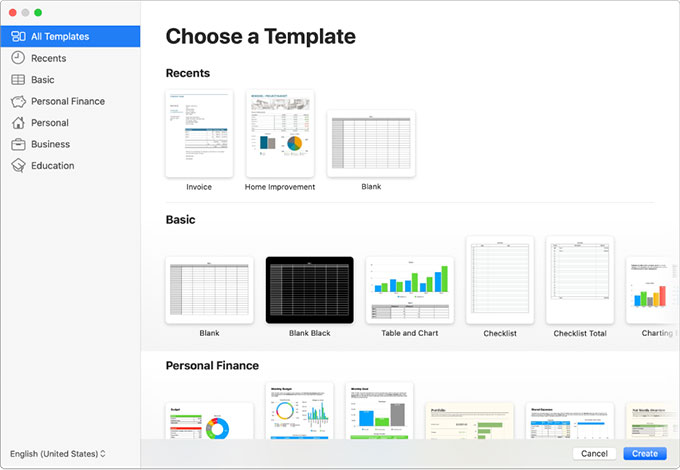
2. lépés: a sablon kiválasztása ablakban kiválaszthatja a kategória szerinti megtekintést vagy az összes sablon böngészését. Kattintson duplán a megnyitni kívánt sablonra.
3. lépés: Adja hozzá a táblázat fejléceit és adatait
4.lépés: Kattintson a fájl > kattintson a Mentés gombra. Először be kell írnia a táblázat nevét, helyét.
5. lépés: ha elkészült, kattintson a piros Bezárás gombra a táblázat bezárásához.